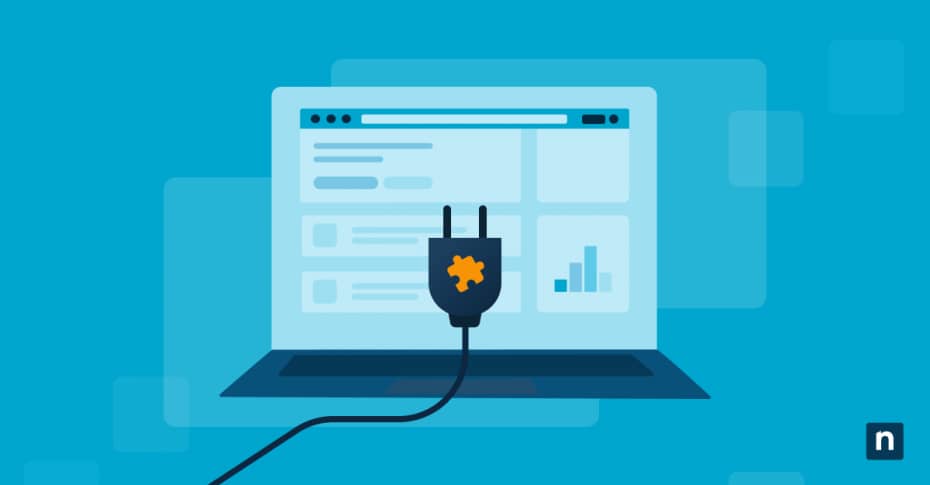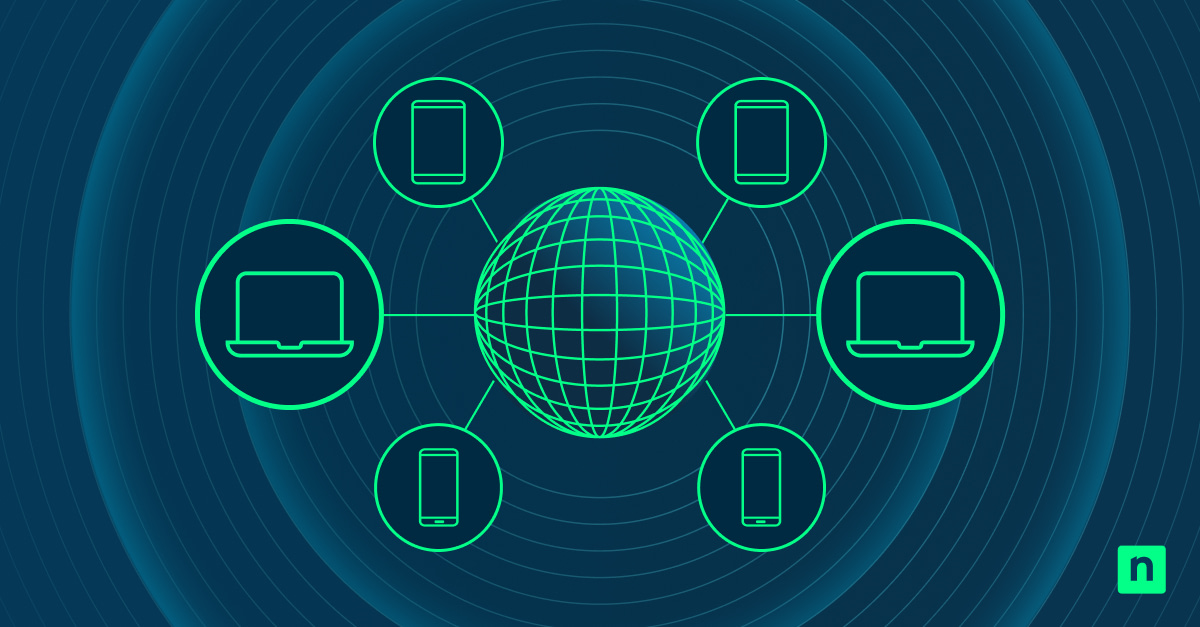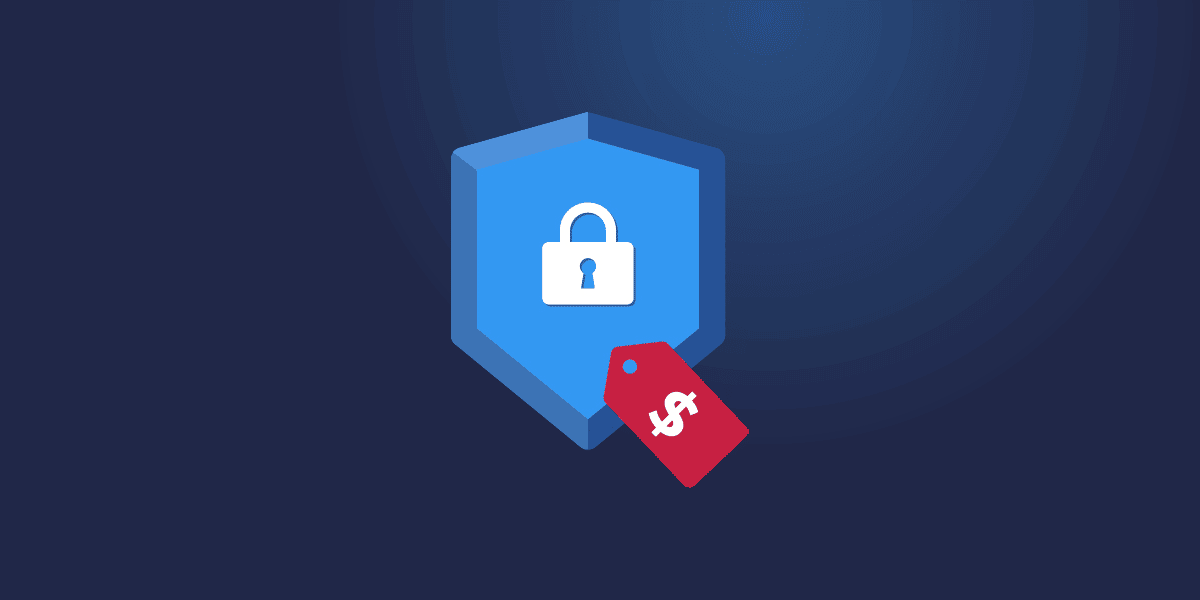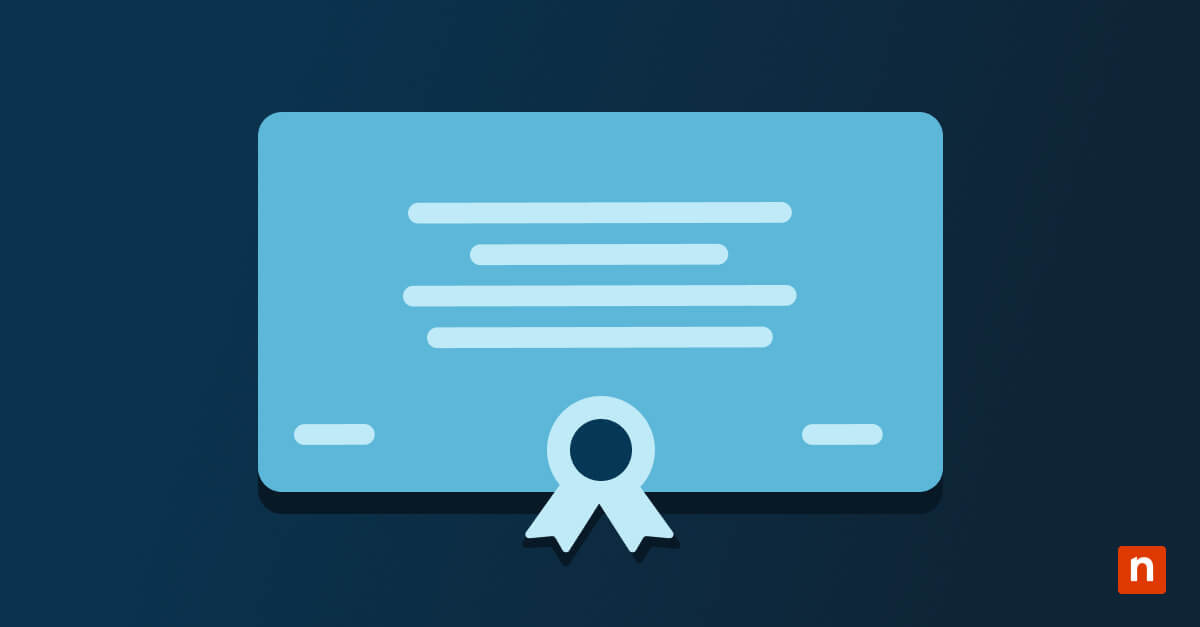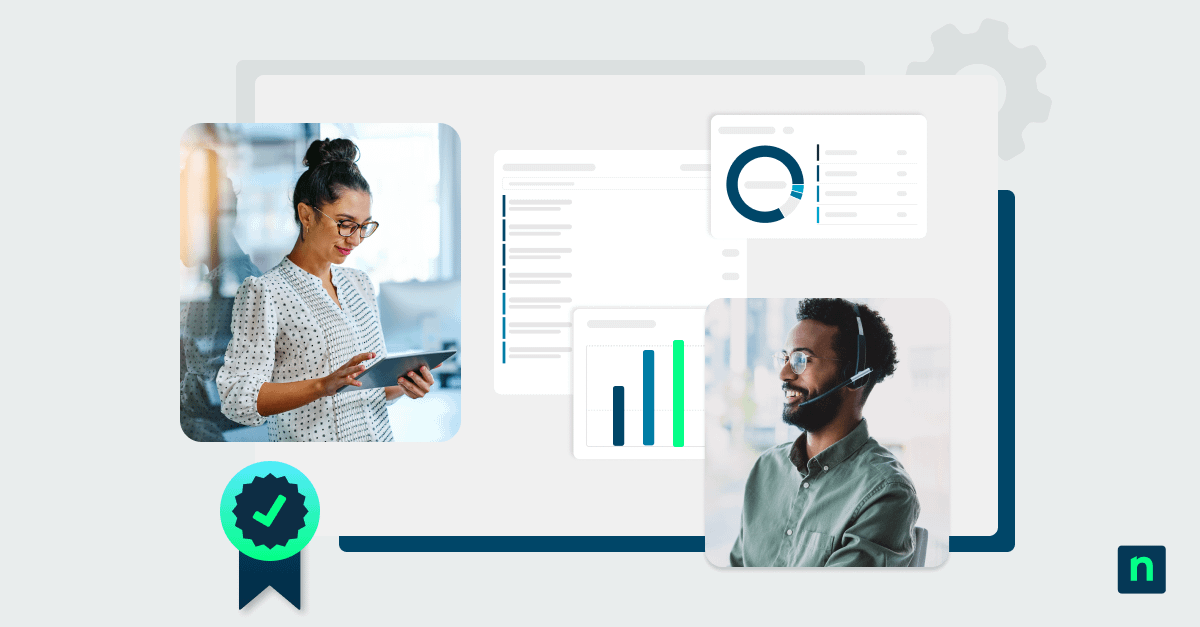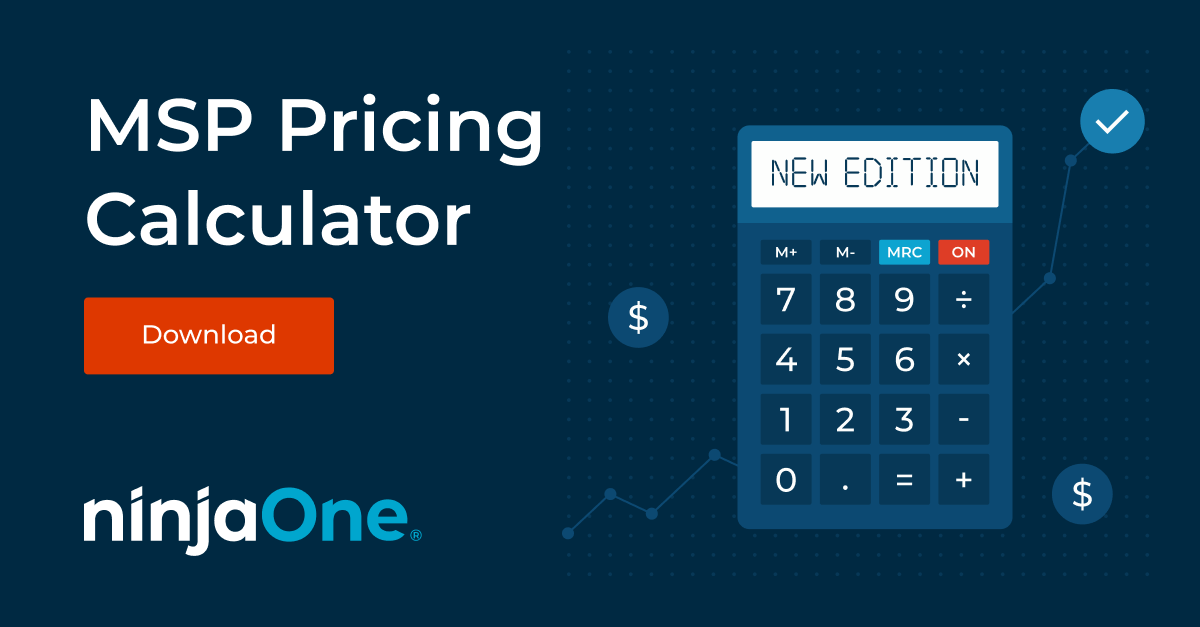Mit Plugins können Sie Ihrer Webseite Funktionen hinzufügen, ohne eine einzige Zeile Code schreiben zu müssen. Bei diesen Komponenten handelt es sich um leistungsstarke Tools, mit denen Internetseiten um zusätzliche Funktionen erweitert werden können, um ihre Benutzerfreundlichkeit zu verbessern. Sowohl Neulinge als auch erfahrene Webseite-Besitzer:innen können die Leistung ihrer Internetseite drastisch verbessern, wenn sie lernen, was Plugins sind und wie sie funktionieren.
Verbessern Sie Ihren IT-Betrieb mit der führenden Software für Remote Monitoring und Management.
Vereinbaren Sie einen Termin für Ihre 14-tägige kostenlose Testversion. →
Was sind Plugins?
Plugins sind Add-ons oder Erweiterungen, die auf einer Webseite installiert werden können, um deren Funktionalität zu erweitern und neue Funktionen hinzuzufügen. Diese Komponenten sind so konzipiert, dass sie sich nahtlos in bestehende Webseite-Plattformen integrieren lassen und personalisierte Lösungen bieten, wie zum Beispiel ein Content-Management-System (CMS)-Plugin für eine Webseite. Ein Plugin kann so einfach sein wie ein Kontaktformular oder so komplex wie eine E-Commerce-Plattform.
Plugins sind als separate, unabhängige Module konzipiert, die es den Anwender:innen ermöglichen, die spezifischen Funktionen auszuwählen, die sie ihrer Webseite hinzufügen möchten. Entwickler:innen von Drittanbietern erstellen in der Regel Plugin-Erweiterungen, die für beliebte Plattformen wie WordPress, Shopify und Joomla verfügbar sind. Plugins sind deshalb so nützlich, weil sie einfach installiert und aktiviert werden können, ohne dass man über Programmierkenntnisse verfügen muss. Bei Tausenden von verfügbaren Plugins können Sie für fast jede erdenkliche Funktion eines finden.
Was ist ein Beispiel für eine Plugin-Erweiterung?
Sie fragen sich vielleicht: Was können Plugins? Stellen Sie sich vor, Sie haben eine WordPress-Webseite und möchten ein Kontaktformular zu Ihrer Kontakt-Seite hinzufügen. Anstatt den Code von Grund auf neu zu schreiben, können Sie einfach ein Kontaktformular-Plugin installieren. Dieses Plugin bietet Ihnen ein gebrauchsfertiges Formular, das sich leicht an das Design Ihrer Internetseite anpassen lässt. Die Verwendung eines Plugins spart Ihnen Zeit und Mühe und bietet dennoch die gewünschte Funktionalität.
Arten von Plugins
Es gibt zahlreiche Arten von Plug-ins für die unterschiedlichsten Bedürfnisse und Anforderungen. Einige gängige Arten von Plugins sind:
- SEO-Plugins: Diese Plugins helfen bei der Optimierung Ihrer Webseite für Suchmaschinen und verbessern ihre Sichtbarkeit und ihr Ranking.
- Sicherheits-Plugins: Sicherheits-Plugins schützen Ihre Internetseite vor potenziellen Bedrohungen wie Malware und Hackerangriffen.
- E-Commerce-Plugins: Wenn Sie einen Online-Shop betreiben, können Sie mit E-Commerce-Plugins Ihren Bestand verwalten, Zahlungen abwickeln und ein nahtloses Einkaufserlebnis bieten.
- Plugins für soziale Medien: Social-Media-Plugins ermöglichen Ihnen die Integration von Social-Media-Plattformen in Ihre Webseite, was das Teilen von Inhalten erleichtert und Ihre Online-Präsenz erhöht.
- Analysen-Plugins: Diese Plugins bieten detaillierte Einblicke in die Leistung Ihrer Webseite, einschließlich Besucherstatistiken, Seitenaufrufe und Konversionsraten.
Vorteile der Verwendung von Plugins
Wie verbessern Plugins Ihre Internetseite? Sie bieten zahlreiche Vorteile, die die Funktionalität Ihrer Webseite, die Benutzerfreundlichkeit sowie die Leistung Ihrer Website verbessern. Einige der wichtigsten Vorteile sind:
- Zeit- und Kosteneffizienz: Plugins sparen Zeit und Geld, da sie vorgefertigte Lösungen für komplexe Funktionen bereitstellen, die eine individuelle Programmierung überflüssig machen.
- Einfache Anpassung: Plugins sind hochgradig anpassbar und ermöglichen es Ihnen, ihre Funktionalität an Ihre spezifischen Anforderungen anzupassen.
- Verbessertes Benutzererlebnis: Plugins ermöglichen es Ihnen, Ihren Besucher:innen ein nahtloses und interaktives Erlebnis zu bieten und so die Bindung an Ihre Webseite zu verbessern.
- Verbesserte SEO: SEO-Plugins helfen bei der Optimierung Ihrer Internetseite, indem sie diese suchmaschinenfreundlicher machen und ihre Chancen auf eine höhere Platzierung in den Suchergebnissen erhöhen.
- Erhöhte Sicherheit: Sicherheits-Plugins schützen Ihre Webseite vor potenziellen Bedrohungen und gewährleisten die Sicherheit Ihrer Daten und der Informationen Ihrer Anwender:innen.
Warum brauche ich ein Plugin?
Plugins sind unverzichtbar, um die Funktionalität Ihrer Internetseite ohne umfangreiche Programmierkenntnisse zu steigern. Die Frage ist nicht, ob Sie ein Plugin brauchen, sondern welche Plugins Sie zu Ihrer Webseite hinzufügen müssen.
Mit Plugins können Sie Ihrer Webseite schnell Funktionen hinzufügen, ohne den Code zu ändern. Egal, ob Sie ein Kontaktformular hinzufügen, soziale Medien integrieren oder Ihre Internetseite für Suchmaschinen optimieren möchten, Plugins bieten eine bequeme und effiziente Möglichkeit, diese Ziele zu erreichen. Wenn Sie wissen, wie Plugins funktionieren und welche Sie benötigen, sparen Sie wertvolle Zeit und können Ihre Webseite besser verwalten.
Die Fähigkeit, Ihre Webseite schnell zu aktualisieren, kann den Unterschied ausmachen zwischen einem großartigen Benutzererlebnis, das die Kund:innen zum Wiederkommen bewegt, und einem schlechten Erlebnis, das die Kund:innen zu Ihrer Konkurrenz treibt.
Wie man Plugins installiert und verwaltet
Die Installation und Verwaltung von Plugins ist unabhängig von der von Ihnen verwendeten Plattform ein unkomplizierter Prozess. Hier sind die allgemeinen Schritte für den Einstieg:
- Recherchieren und auswählen: Beginnen Sie damit, die für Ihre Plattform verfügbaren Plugins zu recherchieren. Lesen Sie Rezensionen, prüfen Sie Bewertungen und stellen Sie sicher, dass das Plugin Ihren spezifischen Anforderungen entspricht.
- Installieren Sie das Plugin: Nachdem Sie ein Plugin ausgewählt haben, loggen Sie sich in das Admin-Dashboard Ihrer Webseite ein und navigieren Sie zum Plugins-Abschnitt. Klicken Sie auf ‚Neu hinzufügen‘ und suchen Sie das Plugin nach seinem Namen. Klicken Sie auf ‚Jetzt installieren‘ und warten Sie, bis der Installationsvorgang abgeschlossen ist.
- Aktivieren Sie das Plugin: Nach der Installation klicken Sie auf ‚Aktivieren‘, um das Plugin auf Ihrer Webseite zu aktivieren. Bei einigen Plugins müssen möglicherweise zusätzliche Konfigurationseinstellungen vorgenommen werden, bevor sie voll funktionsfähig sind.
- Verwalten und aktualisieren: Nach der Aktivierung können Sie die Plugins verwalten, indem Sie auf den Plugins-Bereich im Admin-Dashboard Ihrer Webseite zugreifen. Von hier aus können Sie Plugins aktivieren oder deaktivieren, Einstellungen anpassen und sie auf die neuesten Versionen aktualisieren, sofern verfügbar.
Verwalten Sie Kunden-Endpunkte skaliert mit dem intuitiven RMM von NinjaOne.
Wie funktioniert ein Webseite-Plugin?
Wenn Sie eine Plugin-Erweiterung installieren, wird sie in Ihre bestehende Webseite-Software integriert, um neue Funktionen hinzuzufügen oder bestehende zu ändern. Plugins sind in der Regel in Programmiersprachen wie PHP, JavaScript oder HTML geschrieben und interagieren mit dem Kerncode und der Datenbank Ihrer Internetseite, um die gewünschte Funktionalität bereitzustellen.
Plugins werden gemäß den spezifischen Richtlinien der Plattform entwickelt, um Kompatibilität und nahtlose Integration zu gewährleisten. WordPress-Plugins halten sich beispielsweise an die WordPress-Plugin-API, in der die Standards und Funktionen definiert sind, die Plugins befolgen sollten. Dieser standardisierte Ansatz garantiert, dass Plugins harmonisch mit der Webseite-Plattform zusammenarbeiten und Konflikte und Kompatibilitätsprobleme minimiert werden.
10 unverzichtbare Internetseite-Plugins
Die spezifischen Webseite-Plugins sie benötigen, hängt von den Zielen und Anforderungen Ihrer Webseite ab. Welche Plugins sollten Sie auf Ihrer Webseite installieren? Ziehen Sie diese Optionen in Betracht:
1. Yoast SEO
- Was es ist: Als SEO-Plugin für WordPress-Webseiten hilft Yoast SEO bei der Optimierung Ihrer Inhalte, verbessert die Platzierung in Suchmaschinen und erstellt XML-Sitemaps.
- So installieren Sie Yoast SEO: Loggen Sie sich mit Ihren Admin-Anmeldeinformationen in Ihr WordPress ein. Klicken Sie im Dashboard auf ‚Plugins‘ und wählen Sie ‚Neu hinzufügen‘. Geben Sie dort ‚Yoast SEO‘ ein und klicken Sie auf ‚Jetzt installieren‘. Nach der Installation aktivieren Sie das Plugin.
2. Wordfence Security
- Was es ist: Dieses Sicherheits-Plugin bietet Echtzeitschutz vor Malware, Hacking und anderen Sicherheitsbedrohungen für WordPress-Webseiten.
- So installieren Sie Wordfence Security: Wählen Sie ‚Neu hinzufügen‘ auf der Registerkarte ‚Plugins‘ in Ihrem WordPress-Dashboard. Suchen Sie nach ‚Wordfence Security‘ und installieren Sie es. Nach der Installation aktivieren Sie das Plugin.
3. WooCommerce
- Was es ist: Wenn Sie ein Online-Geschäft mit WordPress betreiben, ist WooCommerce ein E-Commerce-Plugin mit umfangreichen Funktionen, einschließlich Bestandsverwaltung, Zahlungsabwicklung und Produktlisten.
- So installieren Sie WooCommerce: Rufen Sie Ihre WordPress-Internetseite auf und wählen Sie im Menü ‚Plugins‘ die Option ‚Neu hinzufügen‘. Suchen Sie nach ‚WooCommerce‘ und installieren Sie das Plugin. Nach der Installation können Sie es aktivieren.
4. Jetpack
- Was es ist: Dieses umfassende Plugin ist mit WordPress-Webseiten kompatibel und bietet mehrere Module für die Optimierung, Sicherheit, Leistung und Analyse von Internetseiten.
- So installieren Sie Jetpack: Loggen Sie sich in Ihre WordPress-Verwaltungsseite ein, gehen Sie zum Menü ‚Plugins‘ und wählen Sie ‚Neu hinzufügen‘ Suchen Sie dort nach ‚Jetpack‘, installieren und aktivieren Sie das Plugin.
5. Social Warfare
- Was es ist: Für eine nahtlose Integration in die sozialen Medien können Sie mit Social Warfare Ihre Inhalte ganz einfach auf beliebten Social-Media-Plattformen teilen und so Ihre Online-Präsenz erhöhen und den Internetverkehr steigern.
- So installieren Sie Social Warfare: Laden Sie zunächst das Plugin von der offiziellen Webseite herunter, laden Sie es in Ihr WordPress-Admin-Dashboard hoch und aktivieren Sie es. Gehen Sie dann auf ‚Einstellungen‘ -> ‚Social Warfare‘, um die Einstellungen des Plugins nach Ihren Wünschen zu konfigurieren.
6. All in One SEO
- Was es ist: Dieses WordPress-Plugin hilft Ihnen, Ihre Internetseite für Suchmaschinen zu optimieren. Im Vergleich zu anderen ähnlichen Plugins bietet All in One SEO eine breite Palette von Funktionen, einschließlich der Optimierung von Titeln sowie Metabeschreibungen und der Integration von Optionen für das Teilen auf sozialen Medien.
- So installieren Sie All in One SEO: Loggen Sie sich in Ihre WordPress-Webseite mit Admin-Anmeldeinformationen ein. Gehen Sie zum Menü ‚Plugins‘ und wählen Sie ‚Neu hinzufügen‘. Sobald Sie ‚All in One SEO‘ gefunden und installiert haben, können Sie es aktivieren.
7. Optimole
- Was es ist: Dieses Plugin optimiert automatisch Ihre Bilder für schnellere Ladezeiten und verbesserte Leistung. Es verwendet fortschrittliche Komprimierungstechniken, um die Größe von Bilddateien zu reduzieren, ohne die Qualität zu beeinträchtigen.
- So installieren Sie Optimole: Besuchen Sie die Optimole-Webseite, klicken Sie auf die Schaltfläche ‚Get Started‘ und folgen Sie den Anweisungen auf dem Bildschirm, um ein Konto zu erstellen und das Plugin herunterzuladen. Von dort aus können Sie das Plugin zu Ihrem WordPress-Konto hinzufügen, indem Sie zu ‚Plugins‘-> ‚Neu hinzufügen‘ gehen.
8. Proof
- Was es ist: Proof ermöglicht es Ihnen, Social-Proof-Elemente zu Ihren Webseiten hinzuzufügen, wie etwa Erfahrungsberichte von Kund:innen und Benachrichtigungen über aktuelle Verkäufe. Diese können dazu beitragen, Vertrauen und Glaubwürdigkeit bei Ihren Besucher:innen aufzubauen.
- So installieren Sie Proof: Um das Plugin auf Ihrer WordPress-Webseite zu installieren, laden Sie das Plugin von der offiziellen Webseite herunter, laden Sie es in Ihr WordPress-Admin-Dashboard hoch, und aktivieren Sie es.
9. VWO
- Was es ist: VWO, die Abkürzung für Visual Website Optimizer, ermöglicht Ihnen die Durchführung von A/B-Tests und multivariaten Tests auf Ihrer Webseite. Dies trägt dazu bei, Ihre Internetseite für Konversionen zu optimieren und die Gesamtleistung zu steigern.
- So installieren Sie VWO: Gehen Sie in Ihrem WordPress-Dashboard zum Menü ‚Plugins‘ und wählen Sie ‚Neu hinzufügen‘. Suchen Sie ‚VWO‘ und installieren Sie es. Nach der Installation können Sie es aktivieren.
10. Qualaroo:
- Was es ist: Qualaroo ermöglicht es Ihnen, Umfragen und Pop-ups in Ihre Internetseite einzufügen, um Feedback von Ihren Besucher:innen zu erhalten. Dieses Feedback kann wiederum zur Verbesserung Ihrer Webseite und der Kundenerfahrung beitragen.
- So installieren Sie Qualaroo: Loggen Sie sich mit Ihren Admin-Anmeldeinformationen in die WordPress-Webseite ein, gehen Sie zum Menü ‚Plugins‘ und wählen Sie ‚Neu hinzufügen‘. Suchen Sie nach ‚Qualaroo‘ und installieren Sie es. Nach der Installation können Sie es aktivieren.
Wie funktionieren Browser-Plugins?
Browser-Plugins, auch bekannt als Erweiterungen oder Add-ons, sind kleine Software-Programme, die die Funktionalität Ihres Webbrowsers erweitern. Sie können neue Funktionen hinzufügen, die Benutzeroberfläche anpassen oder die Leistung verbessern.
Wenn Sie ein Browser-Plugin installieren, wird es in die Kernkomponenten Ihres Browsers integriert, zum Beispiel in die Rendering-Engine und den Netzwerk-Stack. Dadurch kann das Plugin mit Webseiten interagieren und deren Inhalt oder Verhalten in Echtzeit ändern. Ein Übersetzungs-Plugin kann zum Beispiel den Text einer Internetseite analysieren und eine Übersetzung in eine andere Sprache anbieten, während ein Ad-Blocker das Erscheinen bestimmter Arten von Werbung verhindern kann.
10 unverzichtbare Browser-Plugins
1. AdBlock Plus
- Was es ist: AdBlock Plus ist ein beliebter Werbeblocker, der lästige Werbung auf Internetseiten blockiert und so Ihr Surferlebnis verbessert und Ablenkungen reduziert. Es kann auch Tracker blockieren, die Ihre persönlichen Daten sammeln.
- So installieren Sie AdBlock Plus: Besuchen Sie die Webseite von AdBlock Plus, klicken Sie auf die Schaltfläche ‚Installieren‘ für Ihren Browser, und folgen Sie den Anweisungen auf dem Bildschirm.
2. Grammarly
- Was es ist: Ein Schreibassistent, der Ihre Grammatik, Rechtschreibung und Zeichensetzung überprüft, damit Sie klarer und effektiver schreiben können. Es kann auch alternative Formulierungen vorschlagen und Ihren allgemeinen Schreibstil verbessern.
- So installieren Sie Grammarly: Besuchen Sie die Grammarly-Internetseite und erstellen Sie ein Konto. Laden Sie die Browsererweiterung herunter und installieren Sie diese.
3. LastPass
- Was es ist: Ein Passwort-Manager, der Ihre Passwörter sicher speichert und automatisch ausfüllt, damit Sie diese sich nicht merken müssen. Es kann auch sichere Passwörter erstellen und Ihnen helfen, online sicher zu bleiben.
- So installieren Sie LastPass: Besuchen Sie die LastPass-Webseite und erstellen Sie ein Konto. Laden Sie die Browsererweiterung herunter und installieren Sie diese.
4. uBlock Origin
- Was es ist: Ein kompakter Ad-Blocker, der Werbung und Tracker blockiert und so Ihr Surferlebnis verbessert bzw. Ablenkungen reduziert. Es ist hochgradig anpassbar und kann so konfiguriert werden, dass bestimmte Arten von Werbung oder Trackern blockiert werden.
- So installieren Sie uBlock Origin: Besuchen Sie die uBlock Origin-Webseite und folgen Sie den Installationsanweisungen für Ihren Browser.
5. Honey
- Was es ist: Honey ist eine Browsererweiterung, die automatisch Gutscheine und Rabatte für Ihre Online-Einkäufe findet und anwendet, damit Sie Geld sparen können. Es kann auch die Preise verschiedener Einzelhändler vergleichen, um sicherzustellen, dass Sie das beste Angebot erhalten.
- So installieren Sie Honey: Besuchen Sie die Honey-Webseite und laden Sie die Browsererweiterung herunter.
6. Pocket
- Was es ist: Ein Tool zum Speichern von Artikeln, Videos und anderen Inhalten zum späteren Lesen. Es ist eine großartige Möglichkeit, Inhalte zu speichern, die Sie später lesen wollen oder auf die Sie später zurückgreifen möchten.
- So installieren Sie Pocket: Besuchen Sie die Pocket-Internetseite und erstellen Sie ein Konto. Laden Sie die Browsererweiterung herunter und installieren Sie diese.
7. Tampermonkey
- Was es ist: Ein Benutzer-Skript-Manager, mit dem Sie Webseiten anpassen können, indem Sie Skripte darauf ausführen. Es ist eine gute Möglichkeit, neue Webseite-Funktionen hinzuzufügen oder deren Funktionsweise zu ändern.
- So installieren Sie Tampermonkey: Besuchen Sie die Tampermonkey-Internetseite und laden Sie die Browsererweiterung herunter.
8. Evernote Web Clipper
- Was es ist: Der Evernote Web Clipper ist eine Browser-Erweiterung, mit der Sie Webseiten und Artikel direkt in Ihrem Evernote-Konto speichern können. Es ist eine gute Möglichkeit, Informationen, die Sie online finden, zu organisieren und zu speichern.
- So installieren Sie Evernote Web Clipper: Besuchen Sie die Evernote-Webseite und erstellen Sie ein Konto. Laden Sie die Erweiterung ‚Web Clipper‘ herunter und installieren Sie diese.
9. Dark Reader
- Was es ist: Eine Erweiterung für den dunklen Modus, die die Farben auf Webseiten invertiert, um sie bei schlechten Lichtverhältnissen augenfreundlicher zu machen. Es kann auch dazu beitragen, Augenbelastung und Ermüdung zu verringern.
- So installieren Sie Dark Reader: Besuchen Sie die Dark Reader-Webseite und laden Sie die Browsererweiterung herunter.
10. Bitwarden
- Was es ist: Ein kostenloser Open-Source-Passwort-Manager, der Ihre Passwörter sicher speichert und automatisch ausfüllt. Es kann auch sichere Passwörter erstellen und Ihnen helfen, online sicher zu bleiben.
- So installieren Sie Bitwarden: Besuchen Sie die Bitwarden-Webseite und erstellen Sie ein Konto. Laden Sie die Browsererweiterung herunter und installieren Sie diese.
Best Practices bei der Verwendung von Plugins
Prüfen Sie immer das Plugin-Zertifikat
Nicht alle Plugins sind sicher, deshalb müssen Sie immer ihre Zertifikate prüfen. Diese Zertifikate gewährleisten die Sicherheit und Authentizität des von Ihnen gewünschten Plugins und verringern das Risiko von Malware oder Datenverletzungen. Seriöse Entwickler:innen achten besonders darauf, ihre Plugin-Zertifikate zu überprüfen und nachzuweisen, dass sie bei der Übertragung oder Installation nicht beeinträchtigt wurden.
Recherchieren Sie die Plugin-Architektur vor der Implementierung
Nehmen Sie sich Zeit, um zu prüfen, wie gut Ihr gewünschtes Plugin mit bestehenden Systemen kompatibel ist und wie skalierbar und flexibel es ist. Eine gut durchdachte Architektur ermöglicht eine sichere Interaktion der Plugins untereinander.
Berücksichtigen Sie die langfristige Wartung des Plugins
Einige Plugins erfordern laufende Updates und Support. Vor der Installation eines Plugins ist es ratsam, sich über Kompatibilitätsprobleme, Sicherheitsschwachstellen oder Funktionseinschränkungen zu informieren. Dies gilt insbesondere für Plugins, die auf externe Dienste oder API angewiesen sind, die sich mit der Zeit ändern können.
Testen Sie Plugins vor der vollständigen Implementierung
Kontrollierte Tests stellen sicher, dass Sie nicht versehentlich Fehler in Ihr System einführen. Führen Sie nach Möglichkeit umfassende Tests mit dem geplanten Plugin durch, um sicherzustellen, dass es nahtlos mit der Webseite oder Anwendung funktioniert.
Schaffen Sie Klarheit über Rollen und Berechtigungen
Stellen Sie sicher, dass nur autorisierte Benutzer:innen auf die volle Funktionalität des Plugins zugreifen und diese verwenden können. Es ist entscheidend, dass Sie die Rollen und Berechtigungen für den Plugin-Zugriff festlegen, um das Risiko einer Insider-Bedrohung oder menschlichen Versagens zu minimieren.
Bereinigen Sie die Eingabedaten
Bei der Datenbereinigung werden potenziell schädliche Elemente entfernt, z. B. kompromittierte oder redundante HTML-Tags oder Sonderzeichen, die die Wirksamkeit und Zuverlässigkeit Ihrer Anwendung beeinträchtigen können.
Die Bedeutung von Plugins für die allgemeine Benutzererfahrung
Plugins sind unverzichtbare Tools für Webseite-Besitzer:innen, die die Funktionalität und die Funktionen ihrer Webseite erweitern wollen, ohne den Code neu schreiben zu müssen. Die zusätzlichen Funktionen, die Sie für Ihre Internetseite benötigen, sind jetzt mit einem Mausklick verfügbar. Wenn Sie die Bedeutung von Plugins verstehen, die verschiedenen verfügbaren Typen erforschen bzw. wenn Sie lernen, wie man Plugins effektiv installiert und verwaltet, können Sie Ihre Webseite optimieren, die Benutzerfreundlichkeit verbessern und Ihre Online-Ziele erreichen.
Die Remote Monitoring und Management-Software von NinjaOne bietet eine robuste Plattform für die Verwaltung Ihrer IT-Infrastruktur. Mit der führenden Lösung, der mehr als 17.000 Kund:innen weltweit vertrauen, können Sie problemlos wichtige Plugins integrieren, um Routineaufgaben zu automatisieren, die Sicherheit zu verbessern und wertvolle Einblicke in Ihre Netzwerkleistung zu gewinnen.
Sichern Sie sich Ihr kostenloses Angebot, testen Sie 14 Tage gratis, oder sehen Sie sich eine Demo an.
Häufig gestellte Fragen (FAQs)
1. Warum sind Plugins wichtig?
Mit Plugins können Sie Ihre Benutzererfahrung anpassen und Anwendungen auf Ihre speziellen Bedürfnisse zuschneiden.
2. Welche Arten von Plugins gibt es?
Es gibt viele verschiedene Arten von Plugins, z. B. Browsererweiterungen, Media-Player, Bildbearbeitungs-Programme, Module für Content-Management-Systeme und Mods für Videospiele. Einige von ihnen haben wir in dem Artikel besprochen.
3. Wie kann ich ein Plugin installieren?
In der Regel laden Sie die Plugin-Datei vom Entwickler herunter und folgen dann den Installationsanweisungen.
4. Wie kann ich wissen, ob ein Plugin sicher ist?
Beachten Sie, dass nicht alle Plugins sicher sind. Die beste Möglichkeit, sichere Plugins zu finden, besteht darin, sie nur von vertrauenswürdigen Quellen herunterzuladen, z. B. von offiziellen App-Stores oder Entwickler-Webseiten.
5. Kann ich mein eigenes Plugin erstellen?
Ja, sicher. Einige Anwendungen bieten Tools, mit denen Sie eigene Plugins in verschiedenen Programmiersprachen erstellen können.